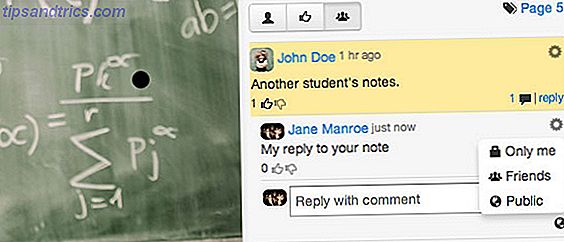Siamo stati introdotti per la prima volta al termine "Force Touch" nel 2015 con la prima iterazione di Apple Watch Apple Watch Review & Giveaway Apple Watch Review & Giveaway La nuova Apple è finalmente uscita, ma tutti parlavano dell'Apple Watch molto prima che fosse annunciato ufficialmente. A partire da $ 349 - diamo un'occhiata, e abbiamo DUE da regalare! Leggi di più . Si riduce al fatto che il dispositivo è in grado di riconoscere la differenza tra un tocco gentile e una stampa più dura. Nel 2015, il MacBook da 12 pollici è diventato il primo computer ad avere un trackpad funzionante in modo simile.
Oggi, molti prodotti nel portafoglio Apple supportano Force Touch e la sua versione raffinata chiamata 3D Touch che appare sugli iPhone Tutto ciò che puoi fare con 3D Touch sul tuo iPhone Tutto quello che puoi fare con 3D Touch sul tuo iPhone 3D touch è davvero solo un nome di fantasia per uno schermo sensibile alla pressione, ma aggiunge un'intera gamma di opzioni di input extra per iOS. Leggi di più . Force Touch è attualmente disponibile su computer MacBook e MacBook Pro e Magic Trackpad 2.
Quindi, in che modo questa tecnologia migliora l'usabilità? Tasti di scelta rapida! Ecco 10 dei nostri preferiti.
1. Look Up (dizionario, Wikipedia, film, mappe, ecc.)
Questo è uno strumento molto elegante integrato in macOS. Evidenzia qualsiasi parola o più parole, fai clic con il pulsante destro del mouse e seleziona Cerca . A seconda di ciò che hai evidenziato, Look Up mostrerà informazioni contestuali come il significato della parola evidenziata tramite l'app Dictionary. Se necessario, utilizza anche altre fonti come Wikipedia, Twitter e Apple Maps.

Se possiedi un Mac con un trackpad Force Touch, puoi semplicemente premere forte su una parola per attivare questa funzione. L'unica avvertenza: Force Touch funziona solo su una singola parola, quindi vuoi cercare più della parola, dovrai evidenziarli manualmente e fare clic con il tasto destro del mouse per lo stesso.
2. App Exposé per le app in Dock
App Exposé mostra le anteprime a schermo intero di più finestre di una singola app. È una caratteristica popolare in macOS, tipicamente evocata facendo scorrere tre o quattro dita sul trackpad.

Puoi attivare App Exposé per le app che fanno parte del Dock (la fila di scorciatoie dell'app nella parte inferiore o laterale dello schermo) facendo clic su di esse.
3. Aggiunta di eventi al calendario, dettagli ai contatti
I rilevatori di dati in macOS leggono le stringhe di testo e generano scorciatoie contestuali. Ad esempio, l'app Mail incorporata riconosce parole come "incontriamoci per cena alle 18:00 di domani" e aiuta a creare una voce del calendario con l'ora, la data e lo scopo completati automaticamente.

Premendo con forza questo testo usando un trackpad Force Touch si apre un widget calendario simile. Nella mia esperienza, la funzione spesso non prendeva molto più della data. Fare lo stesso su un numero di telefono o indirizzo e-mail ha funzionato in modo più affidabile. Puoi aggiungere rapidamente il numero ai Contatti o anche chiamare direttamente dal Mac se hai un iPhone e Continuità Che cosa significa Continuity per Yosemite e iOS 8? Che cosa significa continuità per Yosemite e iOS 8? OS X 10.10, meglio conosciuto come Yosemite, è un importante aggiornamento per Mac che offre numerose funzionalità mai viste prima in un sistema operativo. Uno dei più importanti è Continuità. Leggi altro abilitato.
4. Anteprima collegamento ipertestuale in Safari
Come 3D Touch su un iPhone, premendo con forza su un hyperlink in Safari su un trackpad Force Touch si apre un'anteprima popup di quel collegamento. Un modo in cui è migliore dell'implementazione di iOS è che la finestra popup rimane aperta, mentre su iOS devi tenere il dito premuto. Puoi persino scorrere all'interno di questa anteprima, qualcosa che non puoi fare su un iPhone.

5. Avanzamento veloce dinamico e velocità di riavvolgimento in QuickTime
I trackpad Force Touch sono in grado di riconoscere vari gradi di pressione e questo è un brillante esempio della tecnologia. Premendo i pulsanti di riavvolgimento e avanzamento rapido in QuickTime, la velocità di tale azione varia a seconda di quanto si preme.

Ad esempio, premi leggermente e inizia a strofinare il video a velocità 2x, e progredisce fino a 5x, 10x, 30x e infine 60x in sequenza. Il Taptic Engine simula anche un feedback di corrispondenza, ingannandoti nel pensare che il trackpad abbia effettivamente cinque risposte univoche.
6. Disegno sensibile alla pressione con l'inchiostro 2
Grazie a un trackpad sensibile alla pressione di grandi dimensioni, app come Inklet 2 per Mac consentono di disegnare su Mac Force-ready. Progettato per essere utilizzato insieme alla penna Pogo dell'azienda (ma funziona anche con le dita), l'app risponde in modo appropriato alla pressione durante il disegno.

L'app funziona con le popolari suite di editing di immagini I migliori editor gratuiti e a pagamento per Mac OS X I migliori editor di immagini gratuiti e a pagamento per Mac OS X Pensavamo che fosse ora di compilare un elenco dei nostri editor di immagini raster preferiti per Mac OS X Leggi di più come Adobe Photoshop, Pixelmator, Acron, Corel Painter 2015 e Sketch tra gli altri. Anche se ha funzionato, ho trovato difficile disegnare qualcosa usando lo strumento con Pixelmator. Forse perché non ho l'accessorio per la penna (e nemmeno mi avvicino all'essere un artista). Puoi scaricare la versione demo dal sito ufficiale dell'azienda e provarla tu stesso.
7. Ulteriori dettagli del calendario e voci di promemoria
Nelle app Calendario e Promemoria, Force Touch viene utilizzato per richiamare le bolle popup che mostrano maggiori dettagli sulle voci effettuate nelle rispettive app. In Calendar, premendo su un evento vengono visualizzati dettagli come l'ora e la data, la frequenza e il calendario in cui è elencato l'evento. È possibile accedere allo stesso selezionando l'elemento e premendo il tasto Invio.

Premendo su una voce nell'app Promemoria vengono visualizzate la frequenza, l'ora / la data, la priorità e le note. Gli utenti del trackpad Touch non-Force possono accedere allo stesso facendo clic sul pulsante "i" accanto alla voce.
8. Annota immagini o allegati PDF in Mail
Questa è una funzionalità menzionata nella pagina della guida di Apple, che consente un'annotazione rapida di allegati PDF o di immagini nella finestra di composizione dell'app Mail. Fondamentalmente, dopo aver allegato uno di questi file, premendo forte su di esso si apre in modalità Markup. Questa modalità ti consente di disegnare, aggiungere forme come rettangoli o frecce, sovrapporre il testo o persino aggiungere una firma digitale.

Ma nel mio uso personale, non riuscivo proprio a farlo funzionare. Premendo con forza sul file mi sono appena mostrato l'anteprima del file. Considerando che facendo clic sul pulsante freccia nell'angolo in alto a destra e selezionando Markup mi ha portato nella modalità in cui si supponeva che il gesto Force Touch fosse. Presumo che questo sia un bug che verrà corretto nel tempo. Fateci sapere nei commenti se qualcuno di questi gesti non funziona per voi.
9. Rilascia una puntina in Maps
In Apple Maps, puoi rilasciare rapidamente un pin premendo con forza la posizione desiderata con il trackpad Force Touch. In genere, se si rilascia un pin è necessario posizionare il puntatore del mouse sul punto sulla mappa, quindi fare clic con il pulsante destro del mouse e selezionare Elimina pin . Una caduta pin è utile quando si desidera condividere una posizione specifica con qualcuno.

10. Monitorare le spedizioni e ottenere i dettagli del volo
Questa funzione, come menzionato nella pagina di supporto di Apple, suggerisce di premere con forza su un numero di tracciamento di un articolo spedito o di un numero di volo in qualsiasi testo per visualizzare dettagli su tali elementi. Nella mia esperienza personale, non sono riuscito a far funzionare queste cose, probabilmente perché la funzione non è ottimizzata per l'India, dove vivo.
I numeri di volo non si evidenziano correttamente e la pressione prolungata sul numero di tracking delle spedizioni non ha prodotto risultati. Tuttavia, ci sono altri che conosco per chi ha funzionato, quindi puoi provarlo tu stesso.

E il gioco è fatto. Come avrai intuito, molti di questi gesti Force Touch non sono rivoluzionari, ma mi sono abituato a forzare a toccare una parola per vedere la sua definizione, o premere su un collegamento ipertestuale per vedere l'anteprima.
Qualche gesto che abbiamo perso sarebbe stato degno di essere menzionato in questa lista? Inoltre, trovi Force Touch sul tuo Mac veramente utile, o pensi che Apple potrebbe fare di meglio? Fateci sapere nei commenti qui sotto.